Yahooかんたんバックアップというアプリをご存知ですか?
32GBや64GBなどの容量の少ないiPhoneで写真や動画をたくさん撮影する人にとっては容量不足になることは頻繁にあるかと思います。
iCloudバックアップを使うにもお金がかかりますし容量の多いモデルに買い換えるのもお金がかかります。
しかし、Yahooかんたんバックアップを使えば無料でiPhoneのバックアップをして更に容量を節約することもできます!
ここではYahooかんたんバックアップの使い方や写真などのバックアップ方法などについてご説明します!
目次
Yahooかんたんバックアップとは
YahooかんたんバックアップはYahoo Japan Corp.が開発・提供しているバックアップアプリです。
2018年9月時点でのAppStoreユーティリティカテゴリで19位と上位にあるアプリでユーザーの評価も非常に高いアプリです。
iTunesバックアップやiCloudバックアップなどは複雑で良くわからないという方にもオススメなアプリです。
Yahooプレミアム会員であればバックアップ容量に制限がありませんのでバックアップし放題です!
プレミアム会員でない普通会員の方でも5GBも無料でバックアップすることができます。
Yahooかんたんバックアップの使い方
YahooかんたんバックアップをAppStoreからインストールしてください。
1.Yahooかんたんバックアップを初めて起動すると、ログイン画面が表示されます。
Yahooかんたんバックアップを利用するにはYahooアカウントが必要ですのでお持ちでない方は作成をお願いします。
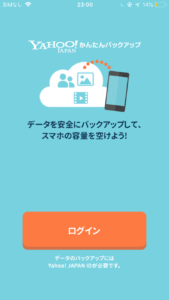
2.ログインをタップするとYahooアカウントへのログイン画面が表示されますのでログインをお願いします。
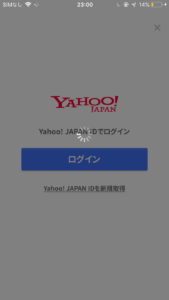
3.「自動バックアップ設定中・・・」という画面が表示されますのでしばらくお待ちください。
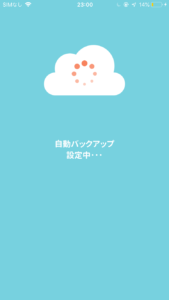
4.アクセス許可を求める画面が表示されます。
写真・動画・連絡先へのアクセス許可はバックアップする際に必ず必要となりますので許可をお願いします。
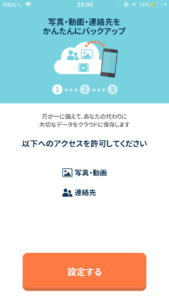
5.写真・動画へのアクセス許可ダイアログが表示されたらOKをタップしてください。
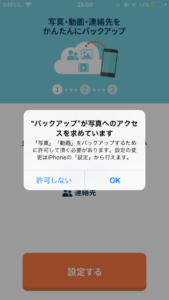
6.連絡先へのアクセス許可もOKをタップしてください。
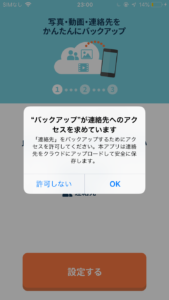
7.次に位置情報と通知のアクセス許可を求められますので先ほどと同様に許可をお願いします。
位置情報のアクセスは自動バックアップの際に必要になります。
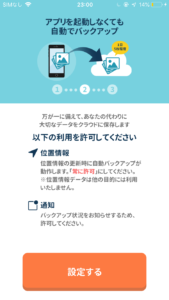
8.位置情報のアクセス許可は「常に許可」をタップしてください。
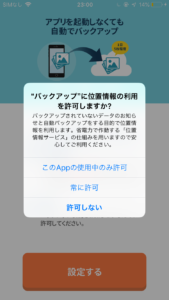
9.プッシュ通知は許可をタップしてください。
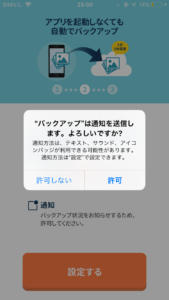
10.すべての設定が正常に終わるとデータのバックアップが始まります。
バックアップが終わるまでアプリは閉じないようにすることがオススメです。
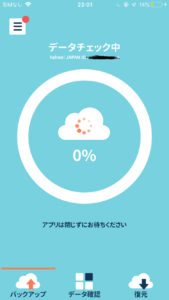
各画面の説明

「バックアップ」ではYahooかんたんバックアップを行うことができます。
「データ確認」ではバックアップした画像などをカメラロールのように表示することができます。
「復元」ではバックアップしたデータから復元する際に利用します。
サムネイルを取得する
バックアップした画像を「データ確認」画面から確認する際に画像のサムネイルが表示されない場合があります。
それらのサムネイルは一括で取得できますので写真をバックアップしている方は是非設定してみてください。
1.アプリの左上にあるメニューをタップしてください。
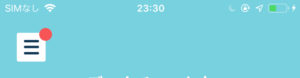
2.「設定・その他」の画面にある「まとめてサムネイルを取得する」をタップしてください。
これでサムネイルを取得することができます!
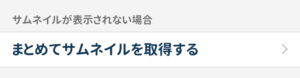
動画をバックアップする
初期設定では容量が大きい動画ファイルはバックアップされません。
しかし、写真や動画など併せてバックアップしたいという方がほとんどだと思いますのでこれからご説明します!
1.アプリの左上にあるメニューアイコンをタップしてください。
2.「設定・その他」の画面が表示されますので「バックアップするデータ」という項目を見つけてください。
「動画」という項目をONに設定してください。
これで動画もバックアップ対象に設定されました!
※注意点として動画は写真に比べ容量が非常に大きいのでYahooプレミアム会員以外の方はOFFのままにすることを推奨します。
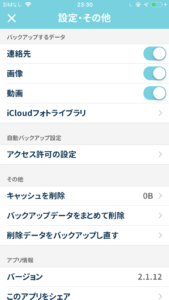
バックアップデータの確認をする
Yahooかんたんバックアップでバックアップをしていくとどれくらいバックアップしたか気になるかもしれません。
特に普通会員の方は容量が5GBですので使ってしまわないか心配になると思います。
1.アプリの左上にあるメニューアイコンをタップしてください。
2.「設定・その他」画面が表示されますので「バックアップデータと容量の管理」を見つけてください。
バックアップデータと容量の管理では視覚的にどれくらい容量を使っているかが確認できます。
画像では残り5.0GBですのでまだ余裕がありますが余裕が無い場合はバックアップ容量の追加をご検討ください。
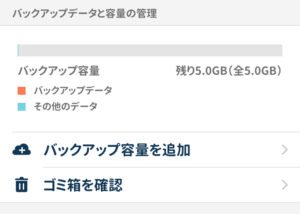
バックアップしたデータを削除する
もしYahooかんたんバックアップを使わなくなった際にバックアップしたデータを削除する事ができます。
1.アプリの左上にあるメニューアイコンをタップしてください。
2.「設定・その他」画面が表示されますので下側にスクロールして「その他」を見つけてください。
「バックアップデータをまとめて削除」という項目をタップしてください。
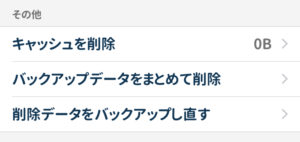
3.バックアップデータがありますので左側のマイナスボタンをタップして削除をタップしてくださ。
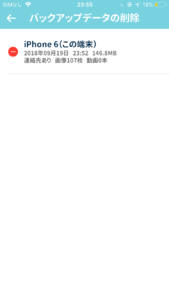
4.警告のダイアログが表示されますので削除をタップしてください。
削除したデータはYahooボックスのゴミ箱に移動されます。
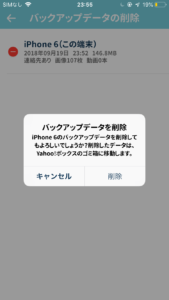
セキュリティは大丈夫なのか
個人情報の塊でもある写真や動画、連絡先などをインターネットを使って保存するのは心配だという方もいるかもしれません。
しかしながら、Yahooなどのサーバーを含み無料でバックアップアプリを公開できるような会社は資金力がありセキュリティ面でも莫大なお金がかけられているためあまり心配する必要はありません。
特にYahooやGoogle、Appleなどの大手がセキュリティが原因の問題を起こしてしまうことは経営上の危機につながります。
そのため、先ほども述べたように強固なセキュリティが施されていますので安心してお使いください!
バックアップ容量を追加するには
Yahooの無料会員で5GBじゃ足りずに容量がなくなってしまった場合はバックアップ容量を追加することができます。
しかし、Yahooかんたんバックアップで容量を追加する際は50GBの追加になりますが月額720円のお金がかかります。
50GBで720円/月はクラウドストレージの中では高い部類になりますので50GBを購入される場合はiCloudストレージで50GB(130円/月額)を購入することをオススメします。
もしバックアップ容量を購入される場合はYahooプレミアム会員になって無制限に使えるバックアップ容量を利用するのも良いです。
プレミアム会員になったほうがいいのか
Yahooプレミアム会員費は月額462円ですのでストレージを無制限に使える事を考慮するとオススメです。
他にもプレミアム会員は様々な特典がありますのでYahooのサービスをよく使っている方は入っておいて損はありません!
最後に
Yahooかんたんバックアップでは名前の通り非常にかんたんに写真・動画・連絡先のバックアップを行うことができます。
スマートフォンの操作にあまり慣れていない方などが近くにいましたら是非Yahooかんたんバックアップを勧めてみてください!







最近のコメント